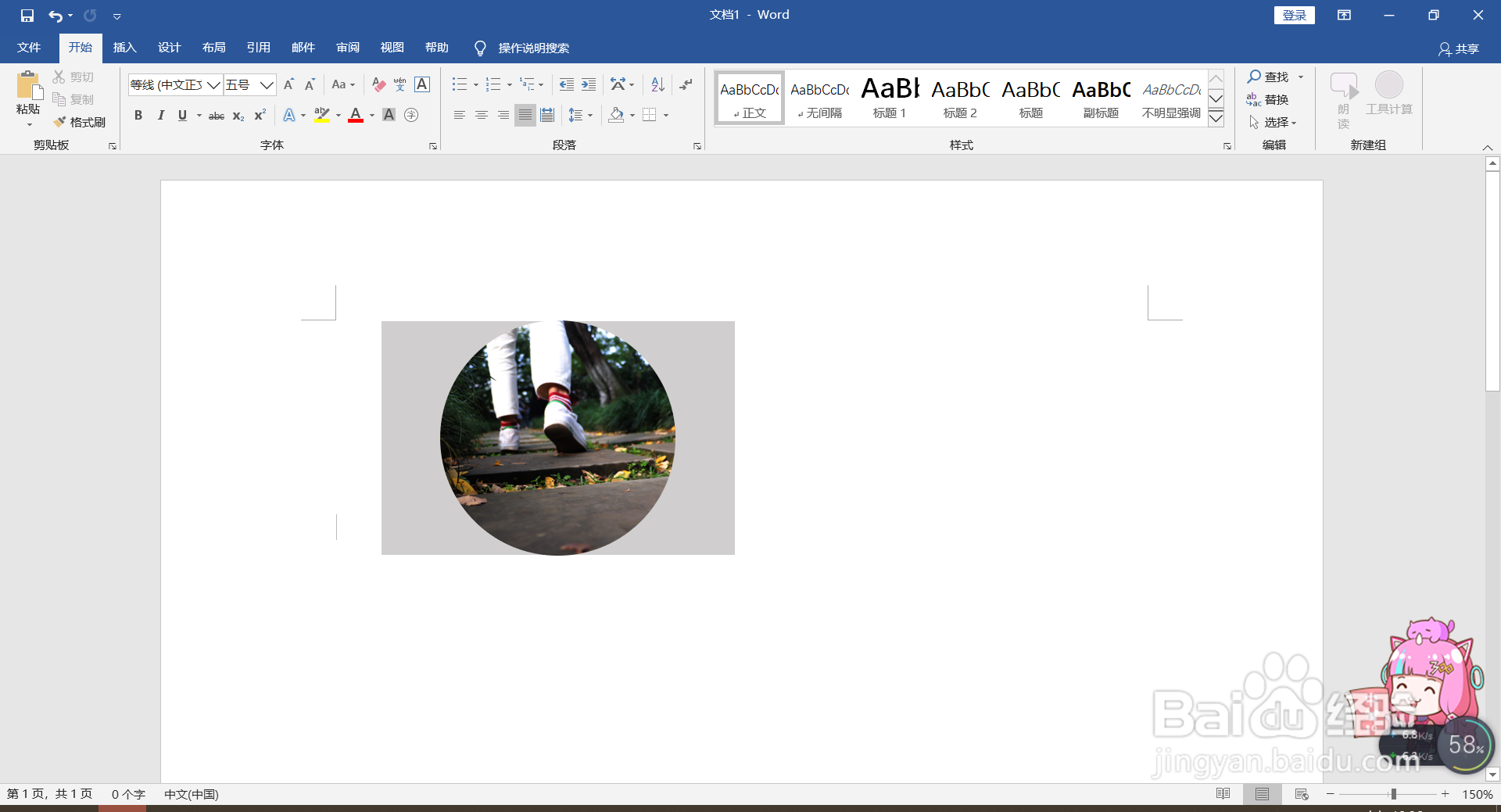1、一,鼠标双击Word软件,打开空白页面。
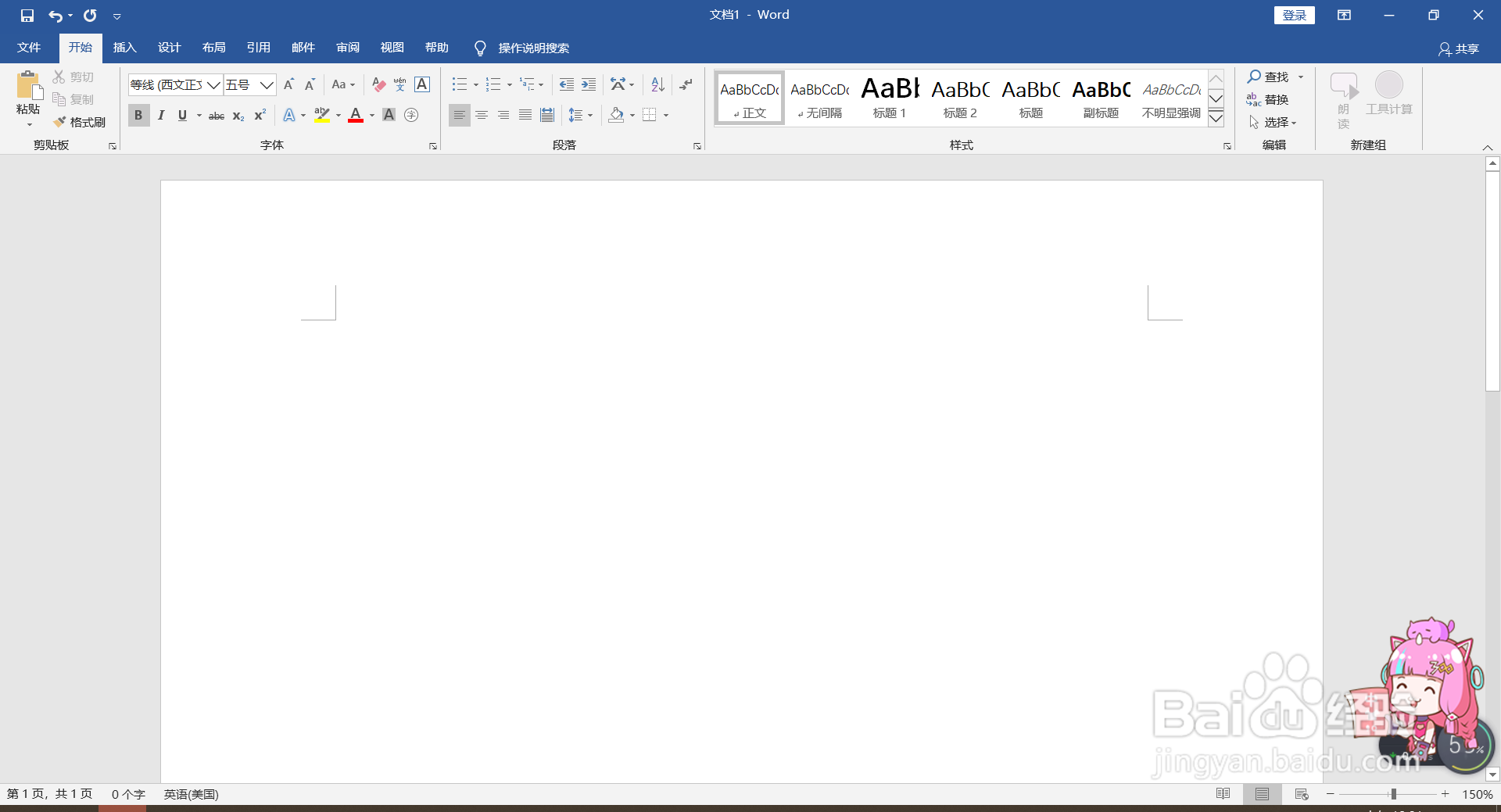
2、二,点击插入,插入一张我们需要的图片。或者文本本身就具有图片则不用该步骤。
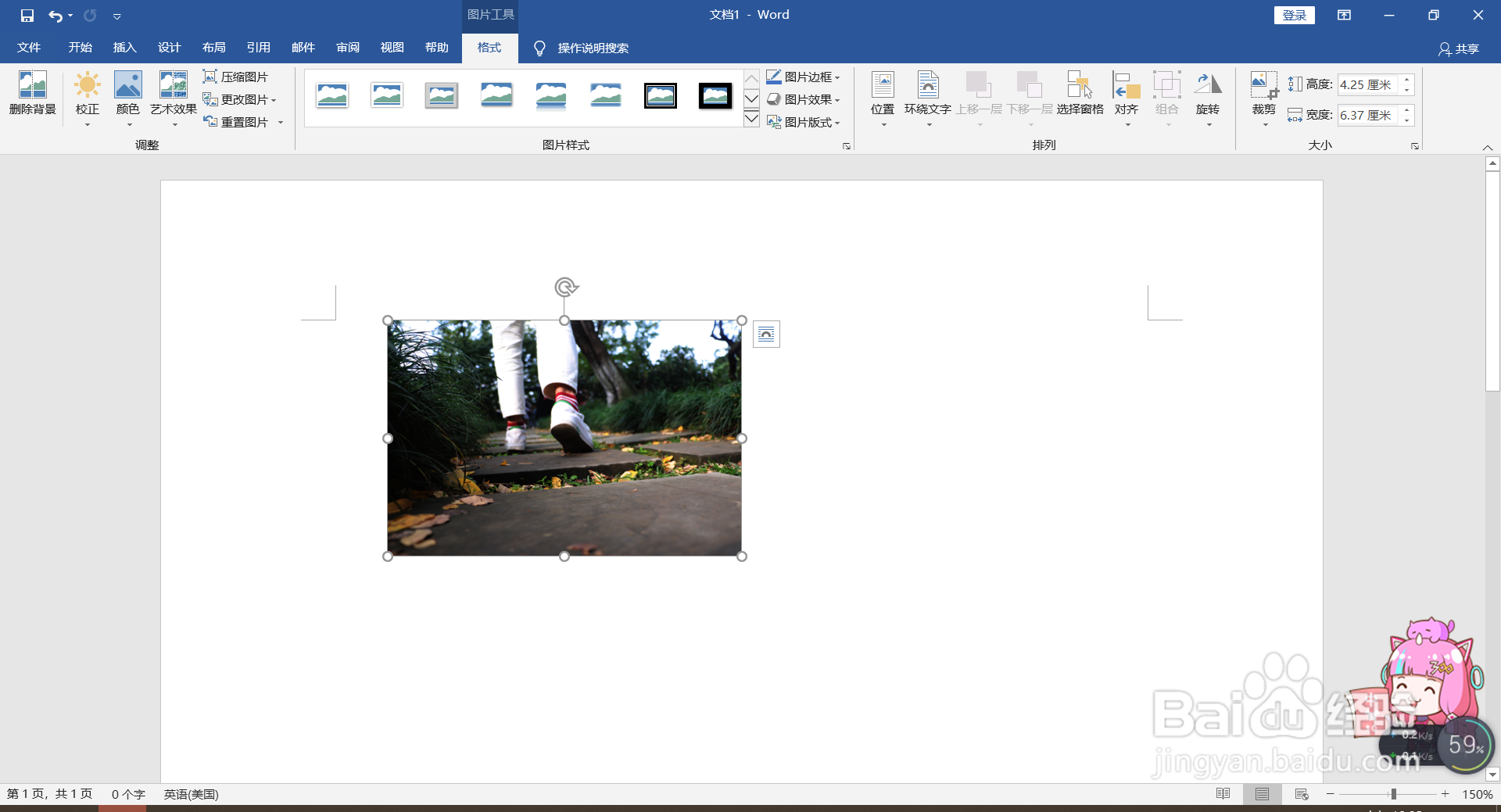
3、三,双击图片,点击格式。
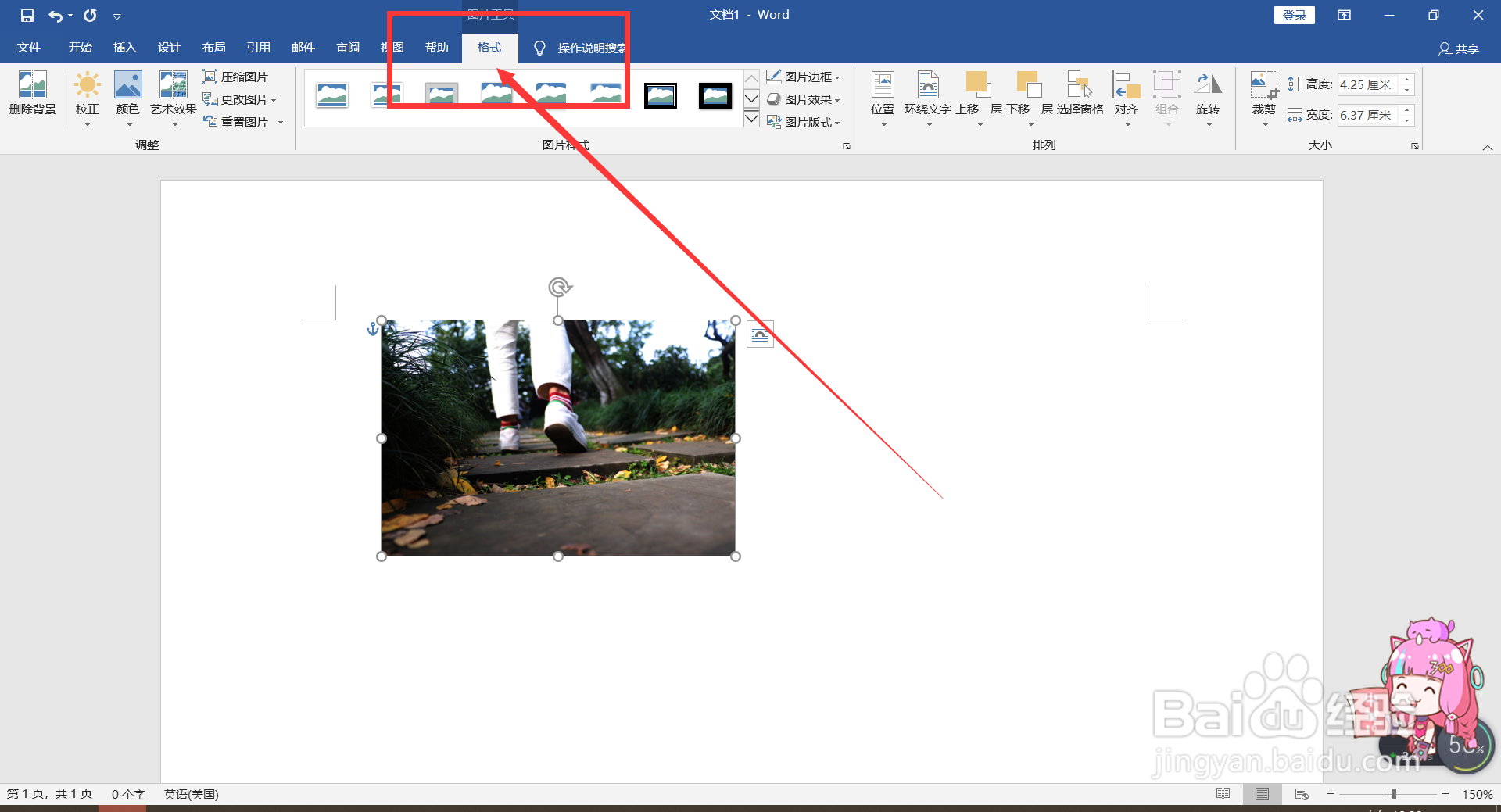
4、四,点击裁剪。
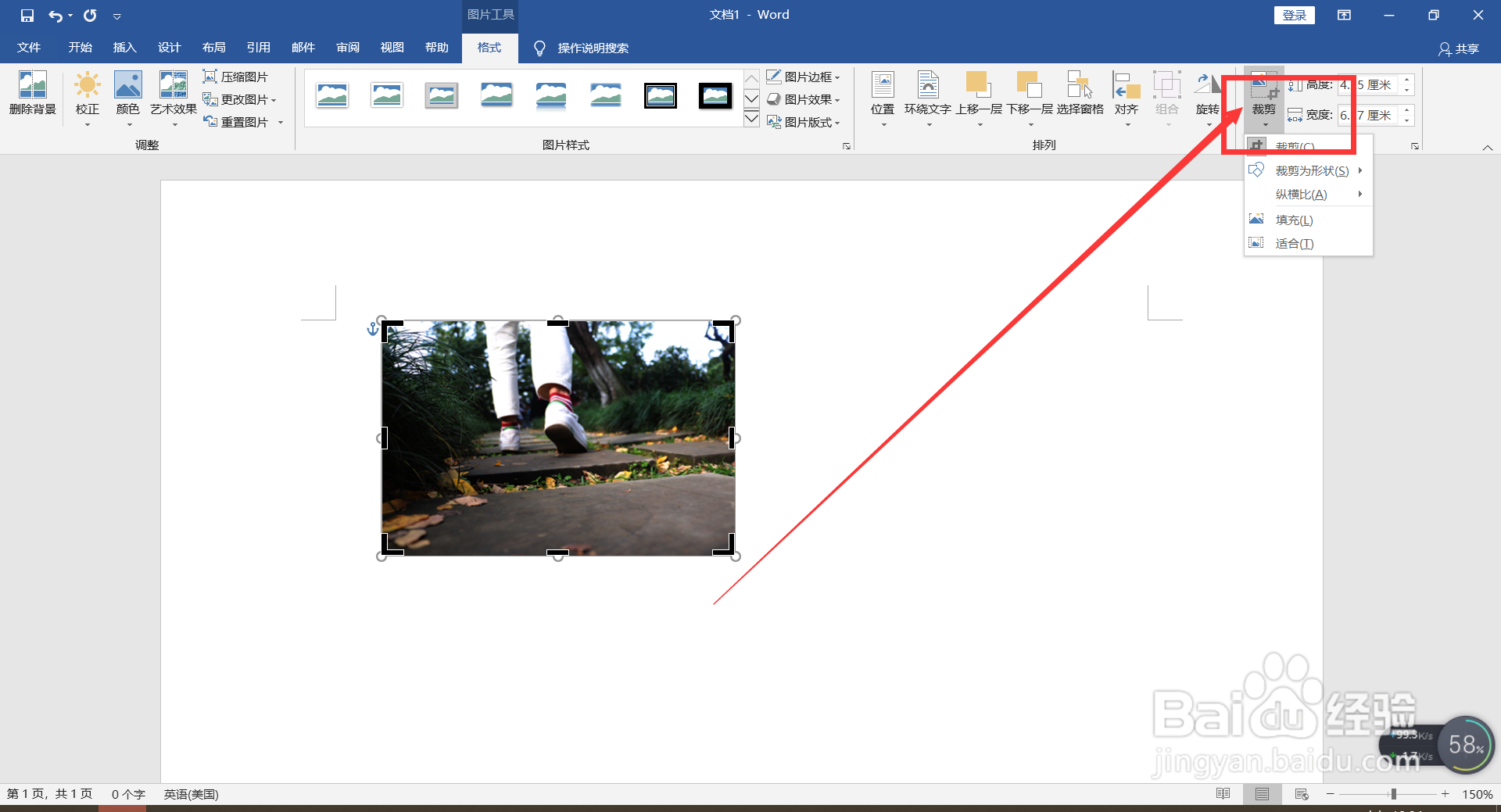
5、五,点击裁剪形状为——椭圆。
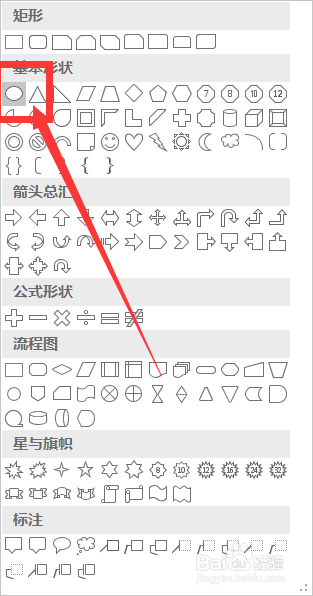
6、六,再次选择裁剪。

7、七,纵横比选择——1:1,就可以啦。
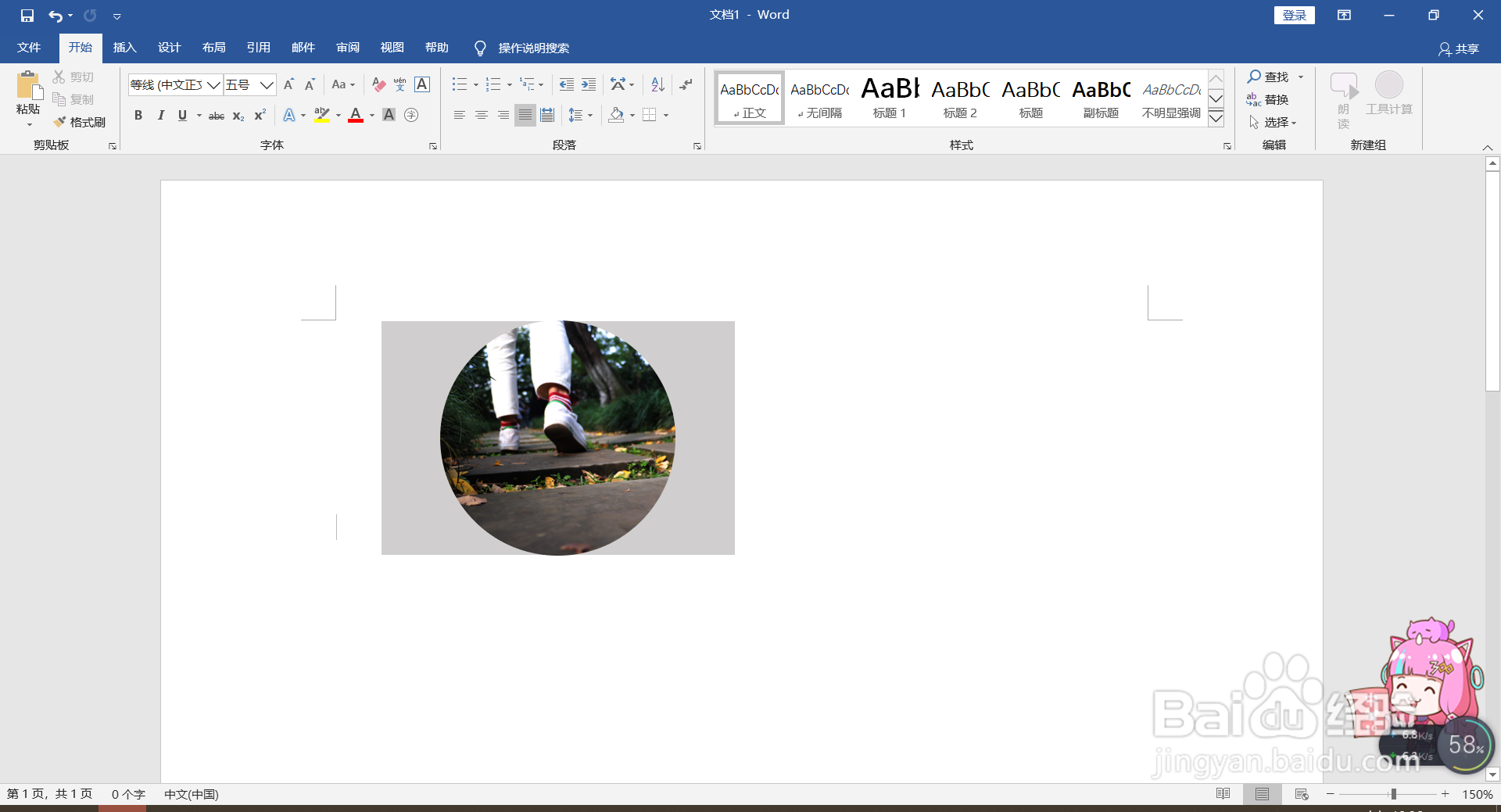
时间:2024-10-31 17:04:33
1、一,鼠标双击Word软件,打开空白页面。
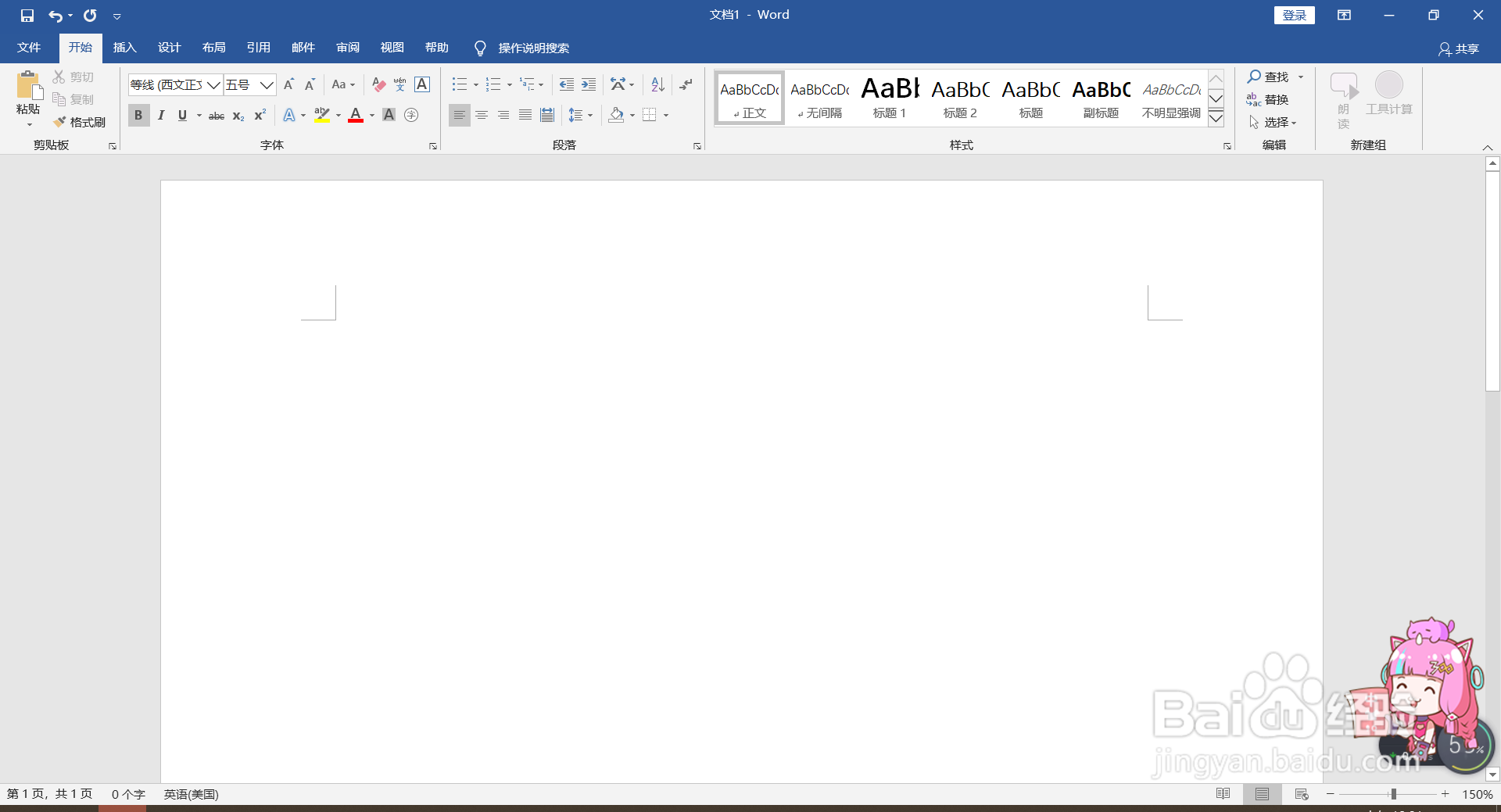
2、二,点击插入,插入一张我们需要的图片。或者文本本身就具有图片则不用该步骤。
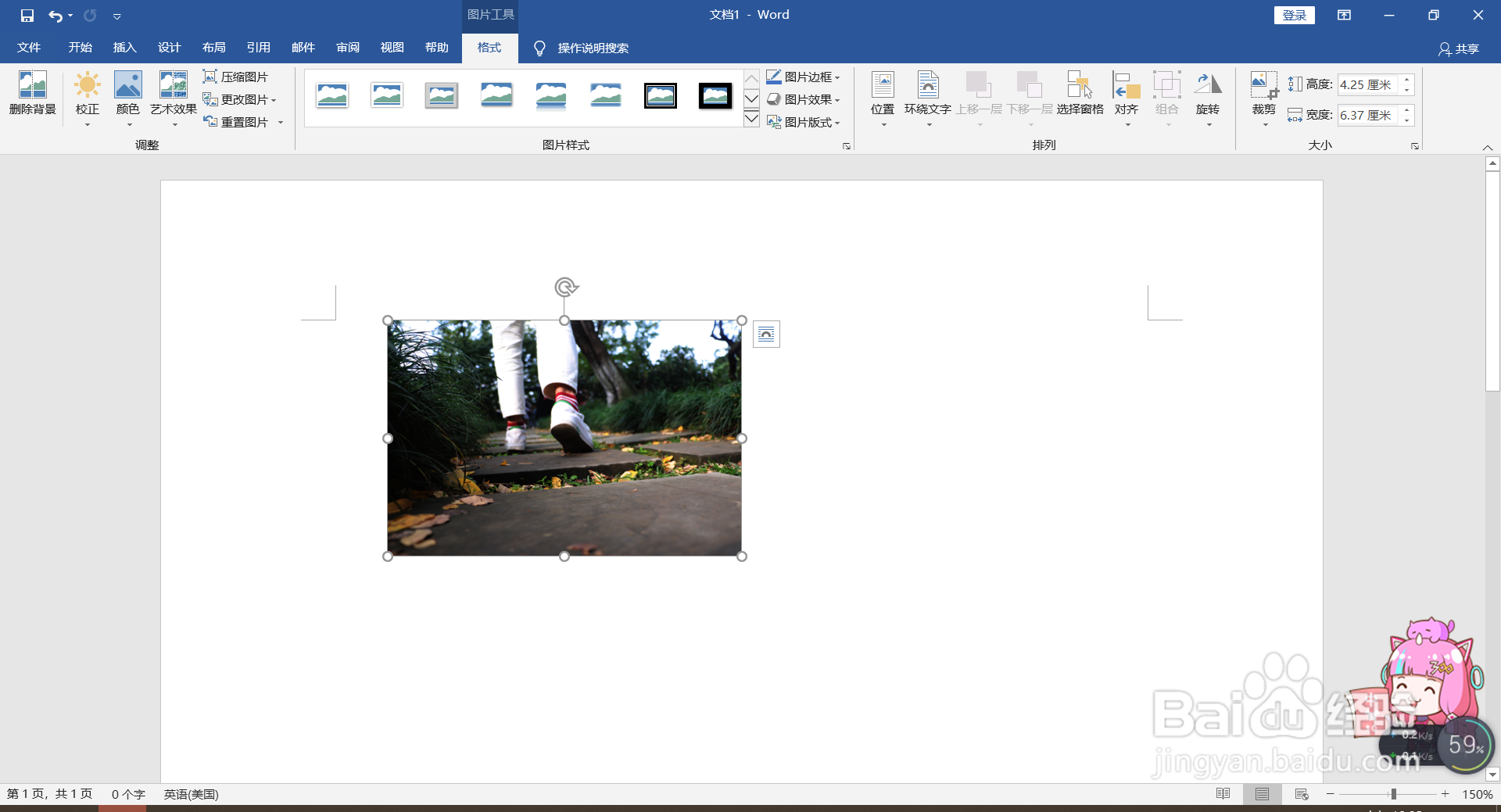
3、三,双击图片,点击格式。
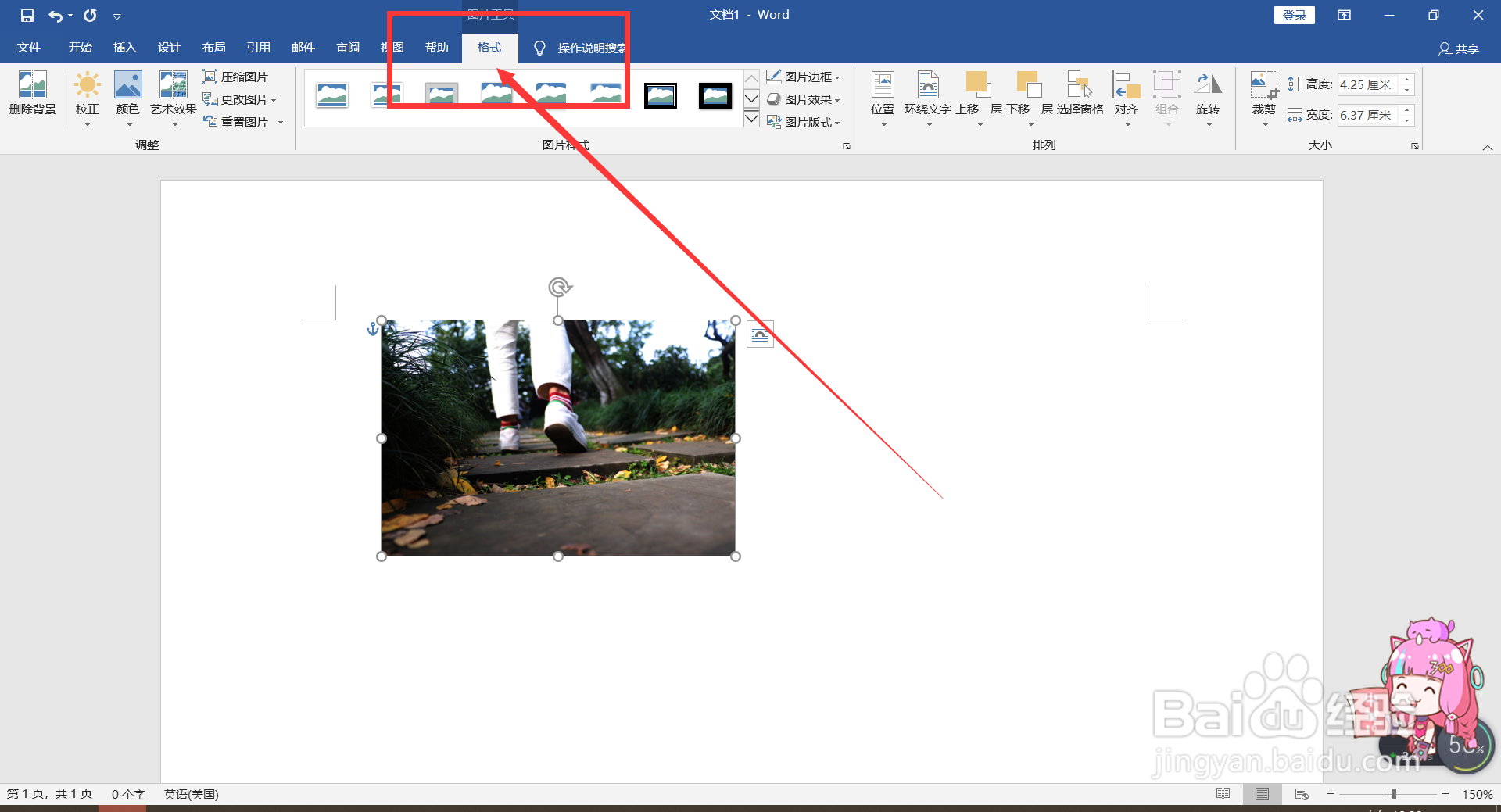
4、四,点击裁剪。
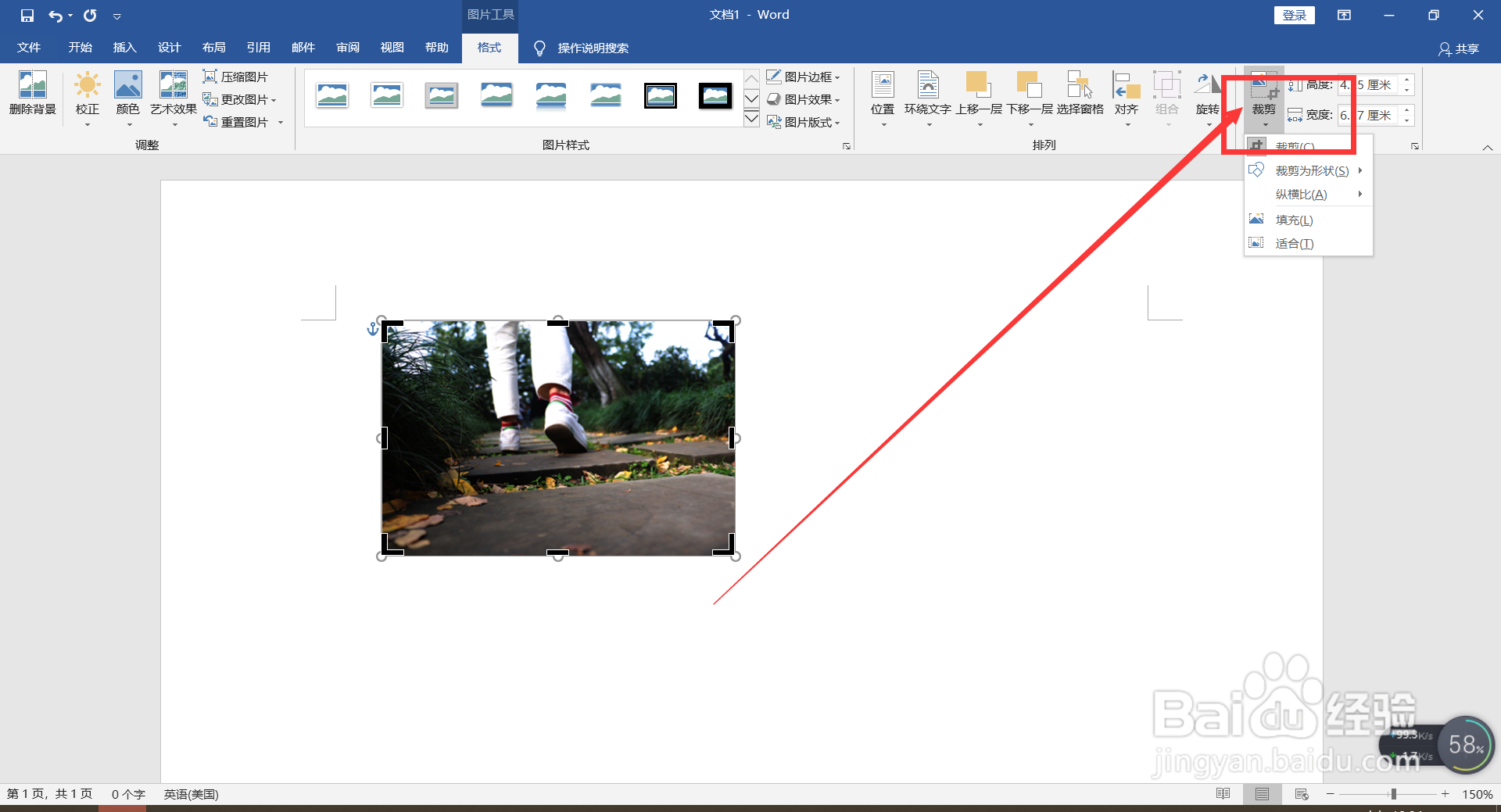
5、五,点击裁剪形状为——椭圆。
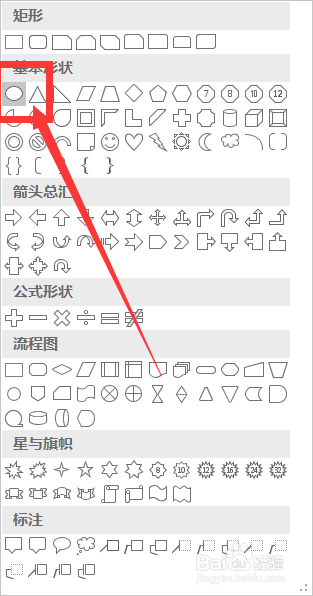
6、六,再次选择裁剪。

7、七,纵横比选择——1:1,就可以啦。